Ilægning af almindeligt papir/fotopapir
Du kan ilægge almindeligt papir eller fotopapir.
 Vigtigt
Vigtigt
- Det kan medføre papirstop, hvis du klipper almindeligt papir i mindre stykker, f.eks. 10 x 15 cm (4 x 6 tommer) eller 13 x 18 cm (5 x 7 tommer), til testudskrivning.
 Bemærk
Bemærk
-
Det anbefales at bruge originalt fotopapir fra Canon ved udskrivning af fotos.
Du finder oplysninger om originalt papir fra Canon i Medietyper, der kan bruges.
-
Du kan bruge almindeligt kopipapir.
Du kan se flere oplysninger om den sidestørrelse og papirvægt, der kan bruges i denne maskine, i Medietyper, der kan bruges.
-
Klargør papir.
Tilret papirets kanter. Glat papiret ud, hvis det er bøjet.
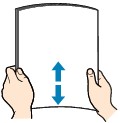
 Bemærk
Bemærk- Ret papirets kanter ind, før du lægger det i. Hvis papiret lægges i uden at rette kanterne ind, kan det medføre papirstop.
-
Hvis papiret er bøjet, skal du holde papiret i de bøjede hjørner over for hinanden og bøje det forsigtigt i den modsatte retning, indtil det er helt fladt.
Yderligere oplysninger om, hvordan du glatter krøllet papir, finder du i "Læg papiret i, efter at det er glattet ud." i Papiret er tilsmudset/Udskriftens overflade er ridset.
- Hvis du bruger Photo Paper Plus Semi-gloss SG-201, og papiret er bøjet, skal du ilægge et ark ad gangen, som det er. Hvis du ruller dette papir sammen for at glatte det ud, kan der opstå revner i papirets overflade, så udskriftskvaliteten forringes.
-
Åbn frontdækslet (A) forsigtigt.
Udbakken til papir (B) åbnes.
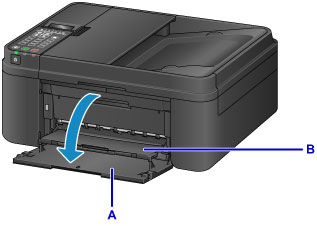
-
Tag fat om den højre og venstre side af frontdækslet, og træk kassetten ud, til den ikke kan komme længere.

-
Brug det højre papirstyr (C) til at trække begge papirstyrene hele vejen ud.
-
Læg papiret i midten af kassetten MED UDSKRIFTSSIDEN NEDAD.
Skub papirstakken helt bagud i kassetten.

* Ovenstående figur viser maskinen med udbakken til papir løftet.
 Vigtigt
Vigtigt-
Ilæg altid papir i stående retning (D). Hvis papiret ilægges i liggende retning (E), kan det medføre papirstop.
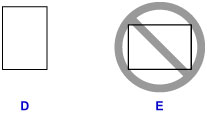
-
-
Træk det højre papirstyr (C), så papirstyrene justeres med begge sider af papirstakken.
Skub ikke papirstyrene for hårdt imod papiret. Ellers bliver papiret måske ikke fremført korrekt.
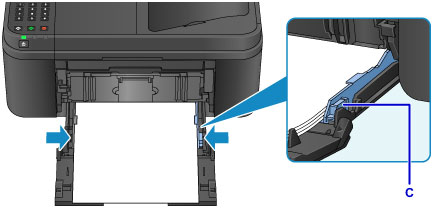
* Ovenstående figur viser maskinen med udbakken til papir løftet.
 Bemærk
Bemærk- Læg ikke mere papir i end til mærket for maksimal kapacitet (F).
-
Hold papirstakkens højde under indikatorerne (G) på papirstyrene.

* Ovenstående figur viser maskinen med udbakken til papir løftet.
-
Ilæg papir i mindre format, f.eks. 10 x 15 cm (4 x 6 tommer) ved at skubbe papiret helt tilbage i kassetten.

* Ovenstående figur viser maskinen med udbakken til papir løftet.
-
Hold på højre og venstre side på frontdækslet, og skub kassetten tilbage, indtil pilen (
 ) på frontdækslet flugter med kanten på maskinen.
) på frontdækslet flugter med kanten på maskinen.Når du har skubbet kassetten korrekt tilbage, afgiver maskinen en elektronisk lyd, og skærmbilledet til registrering af papiroplysninger vises på LCD-displayet.
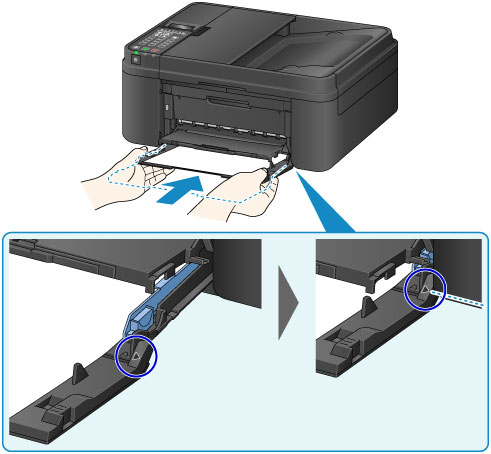
 Bemærk
Bemærk-
Når du indstiller alarmen til at være stille via Lydstyrke (Sound control) i Enhedsbrugerindst. (Dev. user settings), bipper alarmen ikke, selvom kassetten er skubbet tilbage.
-
-
Tryk på knappen OK.
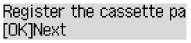
-
Brug knappen
 eller
eller  til at være størrelsen for det papir, der er lagt i kassetten, og tryk derefter på knappen OK.
til at være størrelsen for det papir, der er lagt i kassetten, og tryk derefter på knappen OK.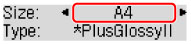
 Bemærk
Bemærk-
Stjernen "
 " vises med den aktuelle sidestørrelse og indstillinger for medietype.
" vises med den aktuelle sidestørrelse og indstillinger for medietype.
-
-
Brug knappen
 eller
eller  til at være typen af papir, der er lagt i kassetten, og tryk derefter på knappen OK.
til at være typen af papir, der er lagt i kassetten, og tryk derefter på knappen OK.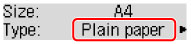
-
Træk støtten til udbakken (H) ud fra udbakken til papir.
-
Åben forlængeren til udbakken (I).

 Bemærk
Bemærk
- Ved udskrivning skal du vælge størrelse på og type af det ilagte papir i skærmbilledet med udskriftsindstillinger i kontrolpanelet eller printerdriveren.

